Jak opravit chybu 5038f-MW1 z Monster Hunter World, která se nezdařila
Monster Hunter World je nová adventura, ve které musíte přežít ve světě plném monster, které jsou někdy klidné a někdy vás chtějí jíst! A tak je kód chyby Monster Hunter World 5038f MW1 pro hru docela neslavný, protože při pokusu o připojení ke hře to zažilo mnoho hráčů ze všech platforem.
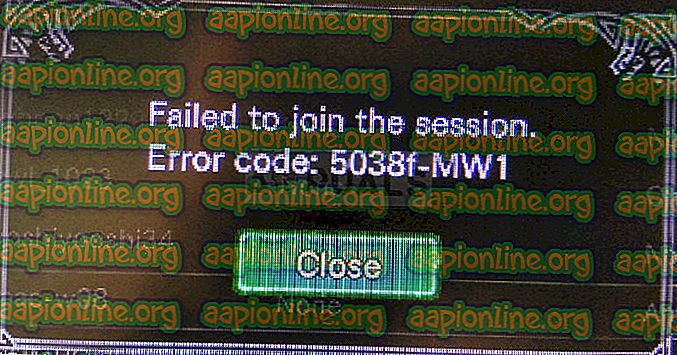
Metody, které jsme připravili, mohou být někdy použity pouze pro hráče konzoly, pro uživatele PC nebo pro všechny. Doufáme, že vám alespoň jeden způsob pomůže s vaším problémem bez ohledu na platformu, kterou používáte pro hraní hry.
Co způsobuje světový chybový kód Monster Hunter 5038f MW1?
Tato chyba je často způsobena nekompatibilitou s vaším routerem, která často omylem blokuje vaši konzoli v řádném připojení k Internetu. To lze vyřešit pouze přiřazením statické IP vaší konzole a umístěním její IP do DMZ (Demilitarizovaná zóna).
Uživatelé PC, kteří vlastní hru ve službě Steam, se mohou pokusit deaktivovat funkci Steam Overlay, protože pomohli mnoha lidem.
Řešení pro uživatele konzoly: Přidejte svou konzolu do DMZ ve vašem routeru
Hraní online her s konzolou může být docela složité, protože IP konzole se může čas od času měnit. Po stanovení jeho IP budete muset přidat do DMZ (De-Militarized Zone), kde by mělo být bezpečné bez problémů s připojením.
Nejprve zjistíme IP vaší konzole:
Uživatelé PlayStation 4:
- V hlavní nabídce PlayStation 4 vyberte Nastavení >> Síť >> Zobrazit stav připojení.
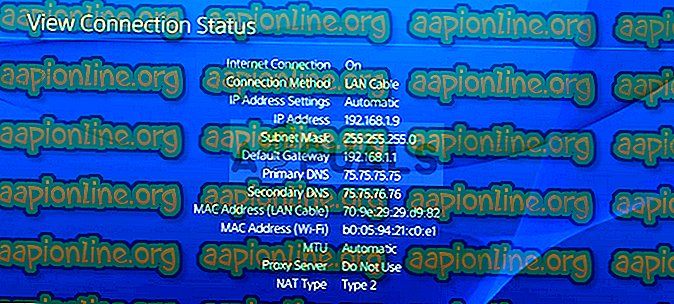
- Vyhledejte IP adresu na obrazovce, která se otevře, a ujistěte se, že si ji někde zapíšete, protože ji budete potřebovat pro povolení přesměrování portu. Nezapomeňte také napsat MAC adresu vašeho PS4.
Uživatelé Xbox One:
- Přejděte na domovskou obrazovku a stiskněte tlačítko nabídky na řadiči Xboxu jeden.
- Přejděte na Nastavení >> Síť >> Pokročilá nastavení.
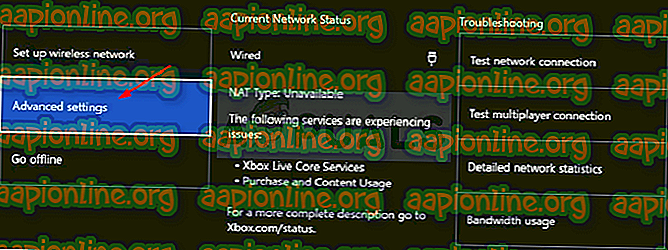
- V části Nastavení IP byste měli vidět uvedenou IP adresu. Zapište si toto číslo, protože později budete muset IP adresu přiřadit.
- Měli byste vidět také drátovou MAC adresu nebo bezdrátovou MAC adresu uvedenou v nastavení IP. Zapište si 12místnou adresu pro připojení, které používáte.
Nyní budeme muset konzoli přiřadit statické adresy IP podle následujících kroků:
- Otevřete webový prohlížeč, do adresního řádku zadejte své výchozí číslo brány (IP adresa) a stiskněte klávesu Enter.
- Zadejte své uživatelské jméno a heslo pro přístup k rozhraní routeru. Výchozí uživatelské jméno a heslo by mělo být uvedeno v dokumentaci routeru, na štítku na boku routeru nebo na webu Port Forward.
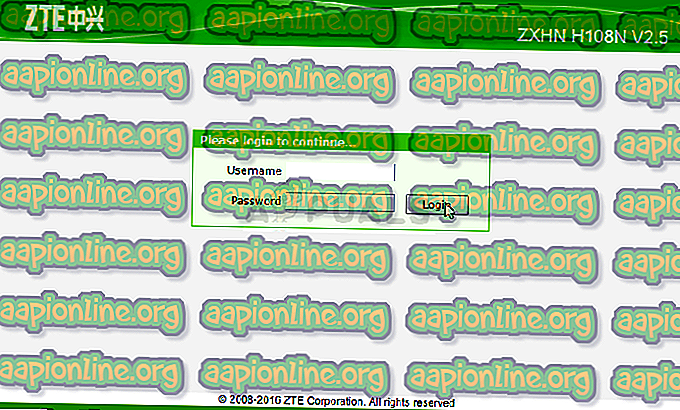
- Nejprve vyhledejte možnost Povolit ruční přiřazení a klikněte na přepínač vedle Ano. Název možnosti se může lišit nebo nemusí být vůbec k dispozici.
- Vyhledejte okno, které vám umožní zadat MAC adresu a IP adresu podle vašeho výběru, tak zadejte adresy, které jste shromáždili v předchozích krocích pro příslušnou konzoli.
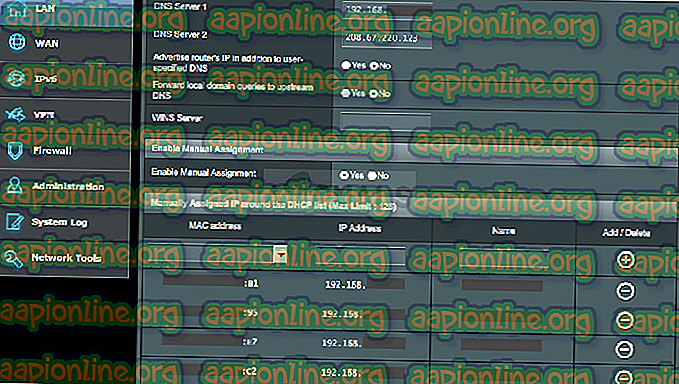
- Poté klikněte na možnost Přidat a do routeru jste nyní přidali IP adresu vaší konzole.
Nyní se budeme muset po přihlášení do routeru pomocí internetového prohlížeče z připojeného zařízení přidat IP adresu vaší konzole do DMZ, což je nastavení umístěné v nabídce.
- Otevřete webový prohlížeč, do adresního řádku zadejte své výchozí číslo brány (IP adresa) a stiskněte klávesu Enter. Nezapomeňte se přihlásit stejným způsobem jako výše!
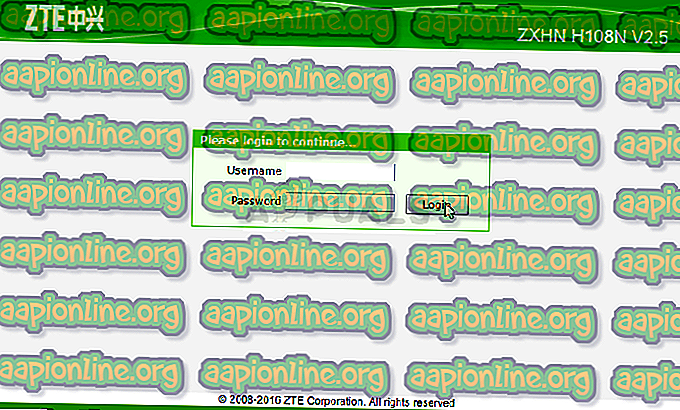
- Vyhledejte možnost DMZ na kartě Nastavení routeru. Tato možnost je vždy na jiném místě, ale pravděpodobně se zobrazí na kartě Zabezpečení nebo podobně.
- Vyberte možnost DMZ a zadejte statickou IP adresu, kterou jste přiřadili konzoli. Pokud bude vše v pořádku, vaše konzole by nyní měla mít přístup k Internetu. Po potvrzení těchto změn nezapomeňte vypnout směrovač a konzolu a počkat několik minut.
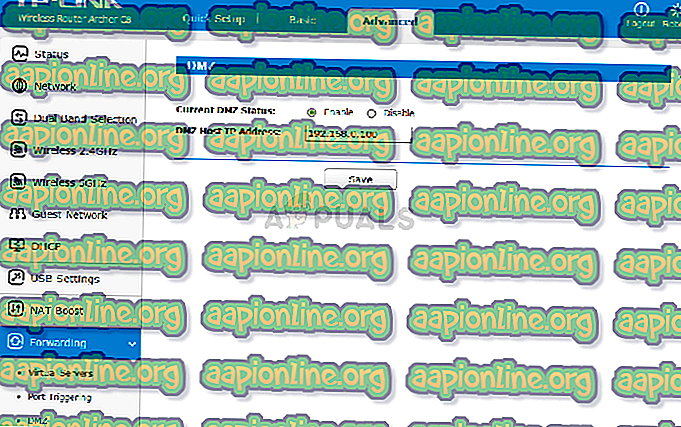
- Zapněte konzolu, spusťte Monster Hunter a zkontrolujte, zda se chybový kód stále zobrazuje.
Řešení pro uživatele Steam: Zakažte překrytí Steam a další nastavení hry
Uživatelé, kteří vlastní hru ve službě Steam, mohou tuto užitečnou metodu použít k vyřešení svého problému vypnutím Steam Overlay pro hru. Funguje to pro některé lidi, zatímco jiní tvrdí, že to nedělá nic jiného, než stojí za to dát mu šanci.
- Otevřete Steam v počítači poklepáním na jeho položku na ploše nebo jeho vyhledáním v nabídce Start.
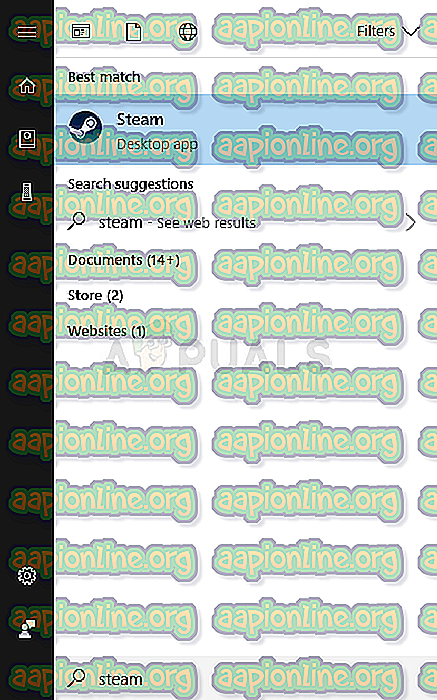
- Přejděte na kartu Knihovna v okně Steam tak, že v horní části okna najdete kartu Knihovna a najděte Monster Hunter v seznamu her, které máte v příslušné knihovně.
- Klepněte pravým tlačítkem myši na ikonu hry v seznamu a v místní nabídce vyberte možnost Vlastnosti. Klikněte na tlačítko Nastavit možnosti spuštění.
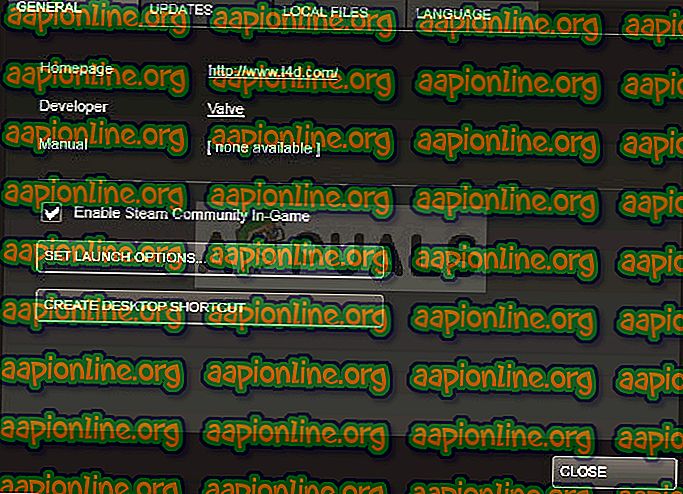
- Do pruhu napište „-nofriendsui –udp –nofriendsui -tcp“. Pokud zde byly nějaké další možnosti spuštění, které pravděpodobně používáte, ujistěte se, že jste tuto možnost oddělili mezerou. Změny potvrďte kliknutím na tlačítko OK.
- Zkuste spustit hru na kartě Knihovna a zjistit, zda se stále zobrazuje kód chyby Monster Hunter World: 5038f-MW1.



